Casio EX-P700 Black: ИСПОЛЬЗОВАНИЕ КАМЕРЫ С КОМПЬЮТЕРОМ
ИСПОЛЬЗОВАНИЕ КАМЕРЫ С КОМПЬЮТЕРОМ: Casio EX-P700 Black
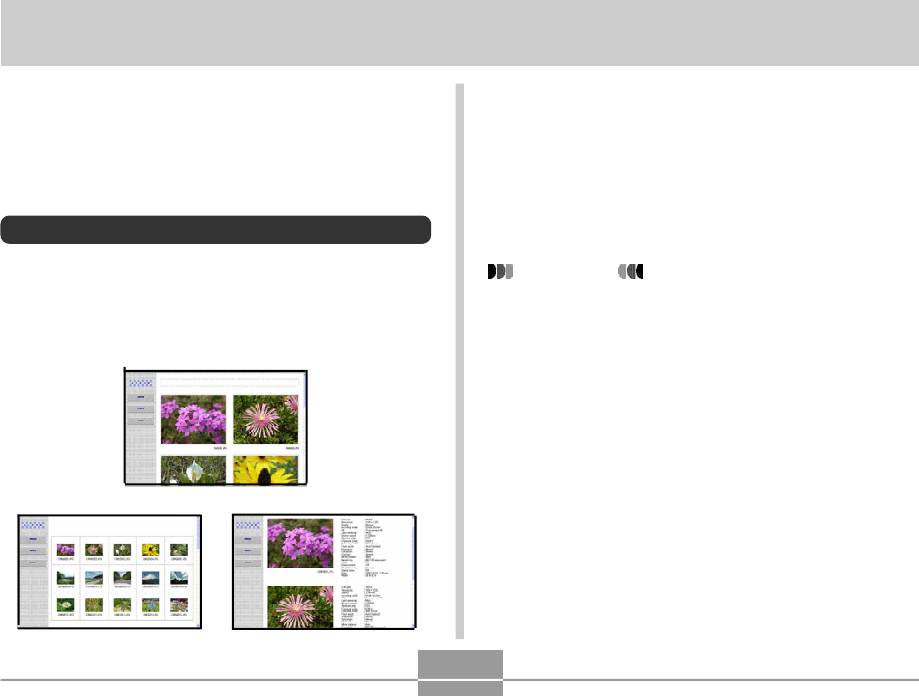
ИСПОЛЬЗОВАНИЕ КАМЕРЫ С КОМПЬЮТЕРОМ
ИСПОЛЬЗОВАНИЕ КАМЕРЫ С КОМПЬЮТЕРОМ
Функция “Цифровой Фотоальбом” в данной фотокамере
• Для просмотра и печати снимков в виде цифрового
позволяет создавать специальные файлы и
фотоальбома можно использовать стандартный веб-
просматривать снимки на Вашем ПК в виде
браузер Microsoft Internet Explorer версии 5.5 или
виртуального фотоальбома. На CD-ROM из комплекта
старше. Для просмотра видео файлов на компьютере
поставки также имеются программы для автоматической
под управлением Windows 2000 или 98 Вам
передачи снимков в ПК и их редактирования.
понадобится установить библиотеку DirectX
Функция “цифровой фотоальбом”
Создание альбома
“Цифровой Фотоальбом” представляет собой
ВНИМАНИЕ!
виртуальный фотоальбом в формате HTML, в котором
представлены все снимки. Цифровой фотоальбом в
• Помните, что при создании цифрового
универсальном формате HTML можно закачать на веб-
фотоальбома (стр. 228) в памяти камеры
сайт, а также использовать для просмотра и печати
создаются копии основных снимков с различным
фотографий.
разрешением. Если при заказе печати всех
снимков в профессиональной фотолаборатории
или на фотопринтере на карте памяти будет
папка “ALBUM” с копиями основных изображений,
то в результате вы можете получить ненужные
копии одних и тех же снимков. Чтобы избежать
этого, удалите папку ALBUM согласно
инструкции, приведенной на стр. 240 в главе
Цифровой фотоальбом
“Удаление цифрового фотоальбома”.
Индекс (каталог) Информация о снимках
232
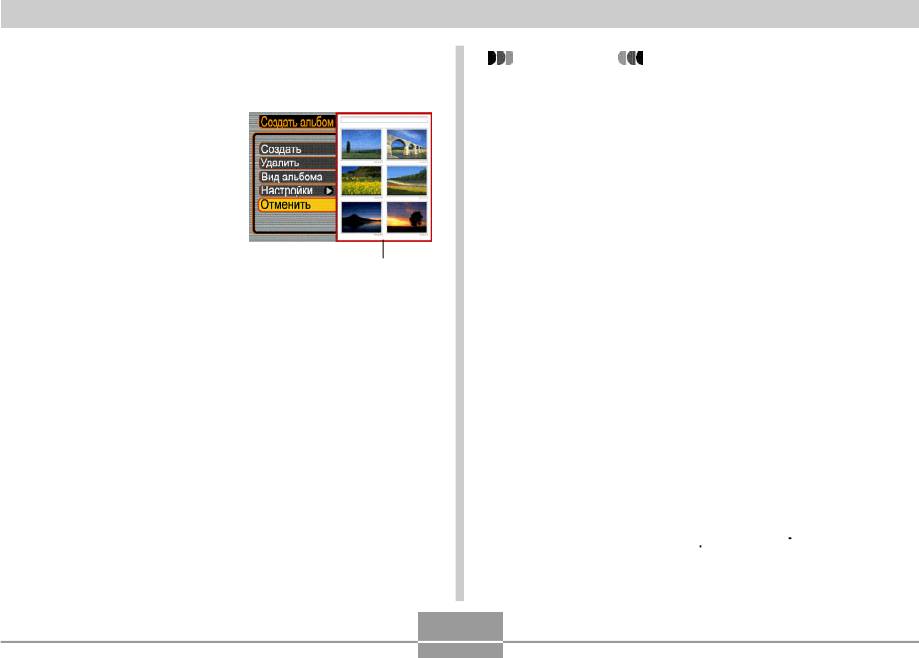
ИСПОЛЬЗОВАНИЕ КАМЕРЫ С КОМПЬЮТЕРОМ
1. В режиме воспроизведения нажмите кнопку
ВНИМАНИЕ!
[MENU].
• Никогда не открывайте крышку батарейного
отсека и не извлекайте карту памяти во время
2. Перейдите к вкладке
создания альбома. В противном случае
“Просмотр”, выберите
создается опасность не только повреждения
“Создать альбом” и
некоторых альбомных файлов, но и потери
нажмите кнопку and
файлов снимков и других данных в памяти.
then press [>].
• Если в ходе создания альбома память будет
заполнена, на дисплее камеры появится
сообщение “Память заполнена” (Memory Full), и
операция создания альбома будет прервана.
Образец
• Операция создания альбома не будет выполнена
фотоальбома
должным образом, если в ходе ее выполнения
разрядится батарея.
• Вы можете также настроить фотокамеру так,
3. При помощи кнопок [/\] [\/] выберите пункт
чтобы цифровой альбом создавался
автоматически при фотосъемке (стр. 236).
меню “Создать” и нажмите кнопку [SET].
• Снимки из папки “ALBUM” (стр. 228) на дисплее
• При этом начнется создание фотоальбома, а на
камеры просмотреть нельзя.
дисплее появится сообщение “Идет
выполнение... Пожалуйста, подождите.”
• После завершения создания фотоальбома
камера переходит в режим просмотра.
• При создании альбома создается папка с именем
«ALBUM», которая содержит файл «INDEX.HTM»
и другие файлы, создаваемые в памяти
фотокамеры или на карте памяти.
233
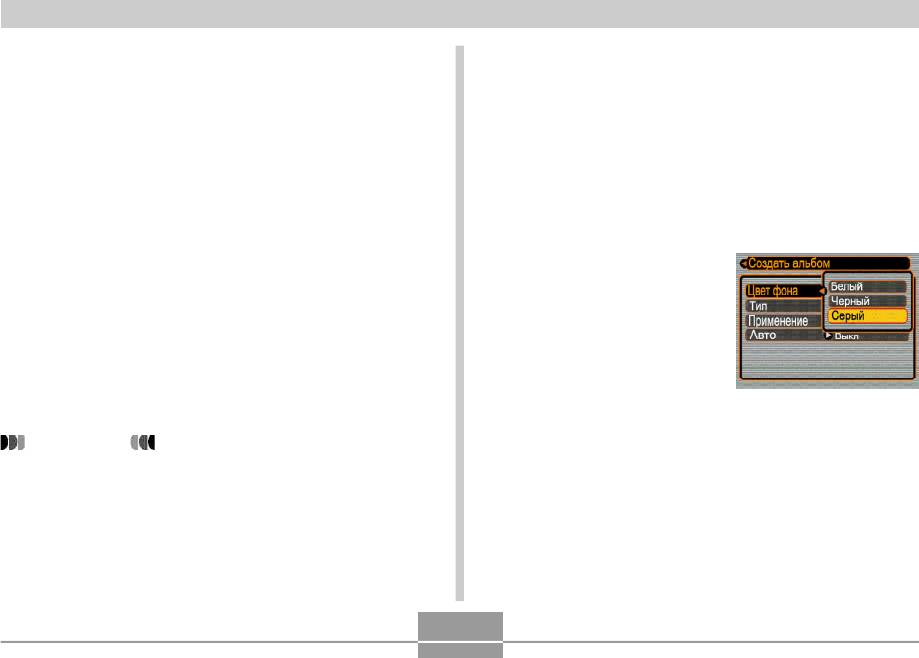
ИСПОЛЬЗОВАНИЕ КАМЕРЫ С КОМПЬЮТЕРОМ
Выбор внешнего вида альбома
Установка различных параметров
Вы можете выбрать любой из 10 различных макетов
фотоальбома
цифрового фотоальбома.
1. В режиме воспроизведения нажмите кнопку
1. В режиме воспроизведения нажмите кнопку
[MENU].
[MENU].
2. Перейдите к вкладке “Просмотр”, выберите
2. Перейдите к вкладке “Просмотр”, выберите
“Создать альбом” и нажмите кнопку [>].
“Создать альбом” и нажмите кнопку [>].
3. С помощью кнопок [/\] и
3. С помощью кнопок [/\] и [\/] выберите “Вид
[\/] выберите “Вид
альбома”.
альбома”, а затем
нажмите кнопку [>]
4. С помощью кнопок [<] и [>] выберите
подходящий вид альбома.
4. С помощью кнопок [<] и
[>] выберите параметр,
• Смена макетов фотоальбома отображается на
который необходимо
правой части дисплея фотокамеры.
изменить, и нажмите
кнопку [>].
ВНИМАНИЕ!
• На макете цифрового фотоальбома, который
• Подробные сведения о каждой из установок
выводится на дисплей, представлено взаимное
приведены в следующих разделах.
расположение элементов и показан цвет фона.
5. С помощью кнопок [/\] и [\/] внесите
На нем не видно, содержит ли цифровой
фотоальбом только изображения или еще и
необходимые изменения и нажмите кнопку
подробные сведения о каждом изображении, а
[SET].
также включена ли функция гиперссылки.
234
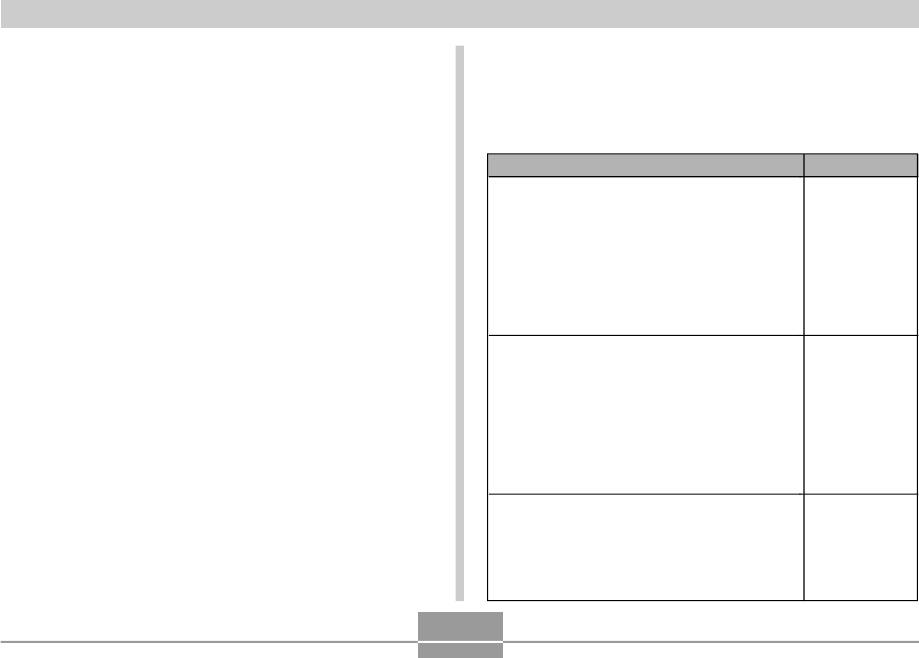
ИСПОЛЬЗОВАНИЕ КАМЕРЫ С КОМПЬЮТЕРОМ
Выбор фонового цвета
Применение цифрового фотоальбома
В качестве цвета фона виртуального фотоальбома
Вы можете оптимизировать фотоснимки в фотоальбоме
можно задать белый, черный или серый. Для выбора
в зависимости от конечной цели их использования.
цвета фона используйте процедуру, приведенную в
Выберите один из трех приведенных ниже режимов
разделе «Установка различных параметров
использования.
фотоальбома» на этой странице.
Конечная цель применения снимков:
Выберите:
Небольшие предварительные снимки для
Просмотр
управления фотоальбомом, эскизы для
Тип фотоальбома
Web, доступные для CD-R или другом
Возможны два типа альбома: “Обычный” и “Индекс/
носителе, с переходом на полноразмерные
инфо”.
изображения по щелчку на эскизе.
• Режим позволяет просматривать эскизы.
Тип “Обычный”.
Щелчком на эскизе осуществляется
При выборе фотоальбома этого типа на экран
переход на основной файл для просмотра и
выводятся снимки в соответствии с выбранным в
печати.
данный момент макетом.
Небольшие файлы снимков,
WEB
предназначенные только для просмотра и
(Использование
закачивания/скачивания с Web-сайтов.
в сети
Тип “Индекс/инфо”.
• В этом режиме доступны только малые
интернет)
Помимо обычного экрана альбомных снимков этот тип
файлы эскизов снимков (содержащиеся в
фотоальбома включает в себя также эскизы
папке “ALBUM”).
изображений и подробные сведения о режимах съемки
• Режим перехода к полноразмерному
для каждого из них.
файлу или видеоролику по щелчку на
изображении отключен.
Печать (Высокое разрешение)
Печать
• Полноразмерные файлы снимков дольше
загружаются на монитор компьютера.
• Режим перехода к полноразмерному
файлу или видеоролику по щелчку на
изображении отключен.
235
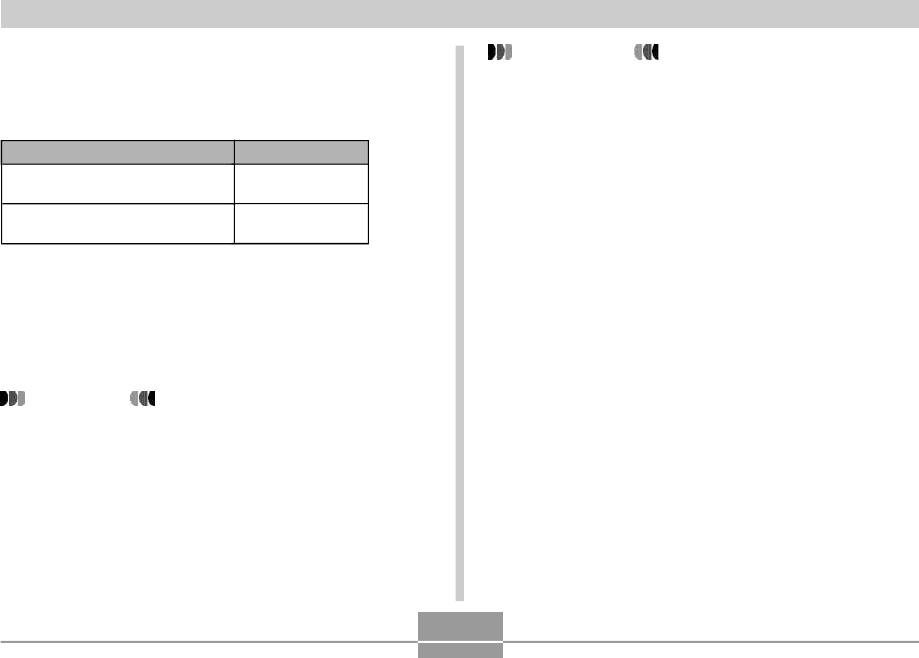
ИСПОЛЬЗОВАНИЕ КАМЕРЫ С КОМПЬЮТЕРОМ
Вкл/Выкл функции автоматического создания
ПРИМЕЧАНИЕ
цифрового фотоальбома
• После выключения питания фотокамеры на
выполнение операции автоматического создания
Данная функция задает, будет или нет автоматически
альбома уходит некоторое время. Длительность
сгенерирован цифровой фотоальбом.
зависит от количества сохраненных в памяти
Для того, чтобы
Выберите
снимков. Если Вы не хотите, чтобы камера
Автоматически создавать
Вкл
записывала цифровой фотоальбом каждый раз,
фотоальбом
то рекомендуется отключать функцию
Не создавать фотоальбом
Выкл
автоматического создания альбома, что сократит
автоматически
время выключения фотокамеры.
• При включенной функции создания цифрового
фотоальбома, соответствующий HTML-файл
генерируется автоматически и записывается во
встроенную память или на карту памяти при каждом
выключении фотокамеры.
ВНИМАНИЕ!
• Когда Вы выключаете фотокамеру при
включенной функции автоматического создания
альбома, монитор выключается, но индикатор
режима работы продолжает мигать несколько
секунд, свидетельствуя о том, что идет процесс
создания файлов альбома. Во время мигания
зеленой индикаторной лампы режима работы
никогда не открывайте крышку батарейного
отсека и не извлекайте карту памяти из
фотокамеры, поскольку это может привести к
потере данных.
236
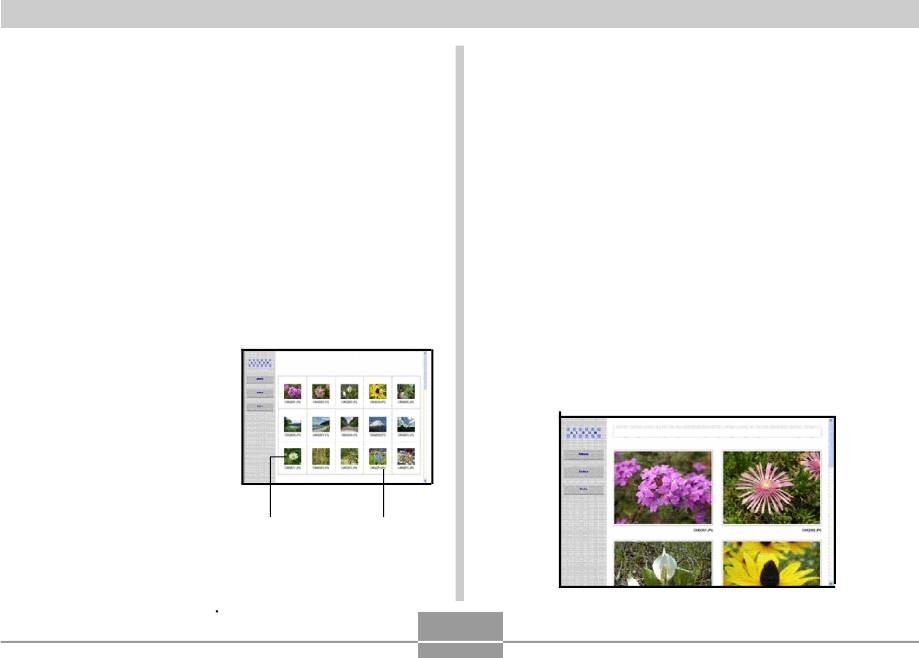
ИСПОЛЬЗОВАНИЕ КАМЕРЫ С КОМПЬЮТЕРОМ
4. Если был определен тип альбома “Обычный”
Просмотр файлов фотоальбома
(Normal) или “Индекс/инфо” (Index/Info) при
Вы можете просматривать цифровой фотоальбом и
печатать снимки, используя установленную на
помощи процедуры на стр. 234 в разделе “Тип
компьютер программу Web-браузер.
фотоальбома”, появляются следующие
информационные окна.
1. Осуществите доступ к данным, хранящимся
Альбом: Отображается виртуальный альбом,
во встроенной памяти камеры или на карте
сгенерированный фотокамерой.
памяти, с помощью компьютера (стр. 216 и
Индекс: Отображается список всех файлов снимков
227).
альбома
Информация: На экран выводятся сведения о
2. Откройте папку “ALBUM”, находящуюся в
каждом снимке (на английском языке).
директории “DCIM”.
• Если в процедуре на стр. 235 был выбран режим
3. С помощью программы
использования снимков “Просмотр” (“View”), то
Тип альбома Индекс/инфо
Web-браузера
двойным щелчком на изображении
откройте файл
автоматически осуществляется переход к
“INDEX.HTM”.
полноразмерной версии выбранного снимка.
• На дисплей выводится
список папок,
хранящихся во
встроенной флэш-
памяти или на карте
памяти
Снимок
Название
файла
Альбом
237
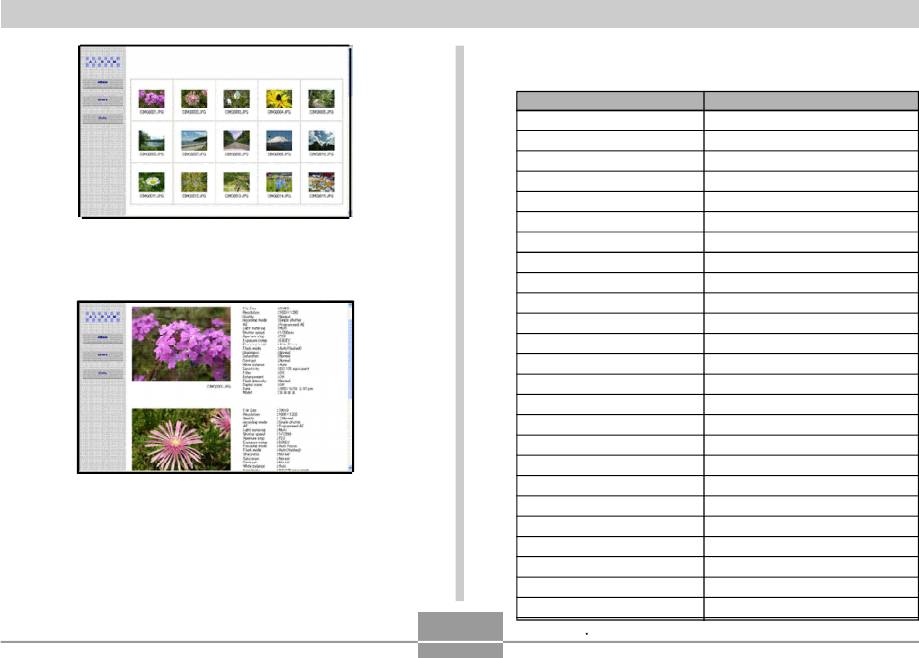
ИСПОЛЬЗОВАНИЕ КАМЕРЫ С КОМПЬЮТЕРОМ
• Следующая информация о снимках доступна в
режиме Инфо.
Пункт на экране: Значение:
File Size Размер файла
Resolution Разрешение
Quality Качество
Recording mode Режим записи
AE Экспозиция
Drive Mode Режим использования
Индекс
Light metering Экспозамер
Shutter speed Выдержка
Aperture stop Диафрагма
Exposure comp Экспосдвиг
Focusing mode Режим фокусировки
AF Area Зона фокусировки
Flash mode Режим вспышки
Sharpness Резкость
Saturation Насыщенность
Contrast Контраст
White balance Баланс белого
Sensitivity Чувствительность
Инфо
Filter Настройки фильтра
Enhancement Усиление цвета
Flash intensity Интенсивность вспышки
Digital zoom Цифровое увеличение
World Географическая область
Date Дата и время съемки
Model Название модели камеры
238
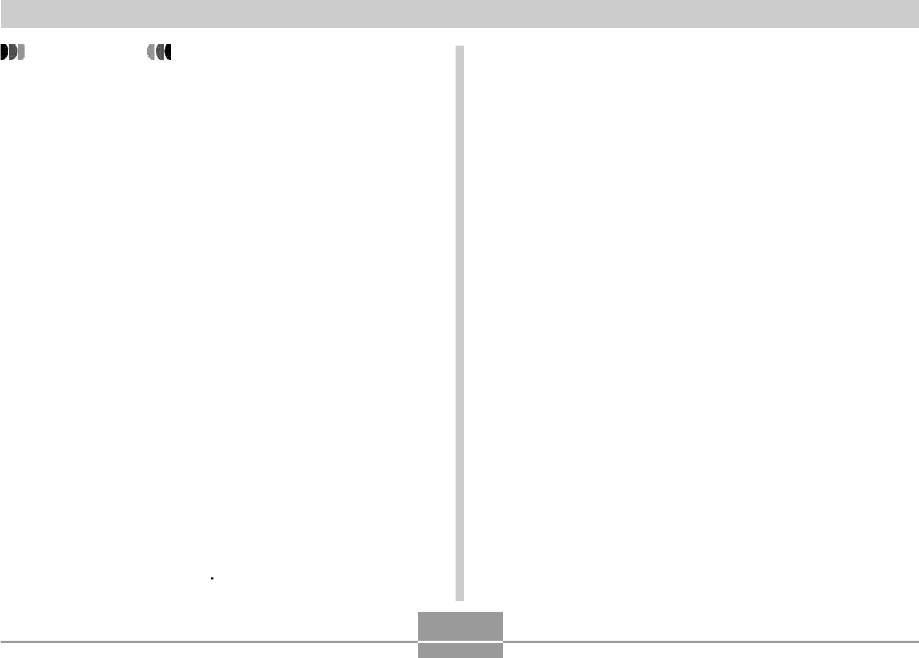
ИСПОЛЬЗОВАНИЕ КАМЕРЫ С КОМПЬЮТЕРОМ
ПРИМЕЧАНИЕ
Сохранение цифрового фотоальбома
• При печати снимков из цифрового фотоальбома
• Чтобы сохранить фотоальбом, скопируйте папку
необходимо настроить Web-браузер, как указано
“DCIM” из памяти фотокамеры или с карты памяти на
ниже.
жесткий диск компьютера, дискету, магнитный
- Выберите именно то окно браузера, где
оптический диск или другой внешний носитель
содержится снимок
информации.
- Установите минимальные поля
• При копировании только папки “ALBUM” изображения
- Установите в качестве фона необходимый для
и другие необходимые файлы не копируются. После
фотографии цвет
копирования папки “DCIM” не меняйте и не удаляйте
• Подробные сведения о печати и задании
находящиеся в ней файлы. Добавление новых
параметров печати приведены в руководстве
снимков или удаление существующих может повести
пользователя, прилагаемом к Web-браузеру.
к неправильному отображению снимков
фотоальбома.
• После сохранения альбома, скопированного с карты
5. После окончания просмотра, закройте окно
памяти, для дальнейшего использования
Web-браузера.
отформатируйте карту памяти.
• Если целевое назначение цифрового фотоальбома
WEB, то в нем используются только небольшие
файлы снимков, находящиеся в папке “ALBUM” .
Такие файлы загружаются и скачиваются в интернет
намного быстрее полноразмерных файлов снимков.
239
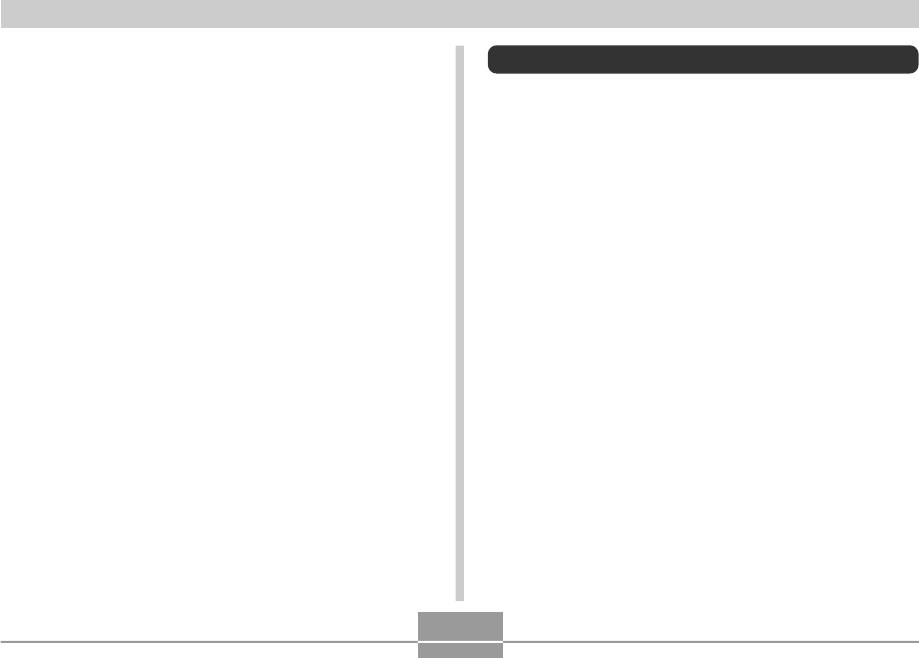
ИСПОЛЬЗОВАНИЕ КАМЕРЫ С КОМПЬЮТЕРОМ
Удаление цифрового альбома
Установка программ с компакт-диска
В комплект с Вашей цифровой камерой входят
1. В режиме воспроизведения нажмите кнопку
полезные программы для использования камеры с
[MENU].
компьютером.
2. Перейдите к вкладке “Просмотр”, выберите
Информация о компакт-диске входящем
“Создать альбом” и нажмите кнопку and then
в комплект (программы для цифровых
press [>].
камер CASIO)
3. При помощи кнопок [/\] [\/] выберите пункт
На прилагаемом компакт-диске содержатся программы
для цифровой камеры. Установка данных программ
меню “Удалить”, а затем нажмите кнопку
совершенно не обязательно для полноценной работы
[SET].
камеры, поэтому вы можете установить только те из
них, которые необходимы именно для Вас.
4. При помощи кнопок [/\] [\/] выберите “Да”.
• Для отмены удаления и выхода из меню
USB-драйвер (под Windows/Macintosh)
выберите “Нет”.
Данный драйвер необходим для “общения”
фотокамеры с вашим компьютером через USB-порт.
5. Нажмите кнопку [SET], чтобы удалить все
Если на Вашем ПК установлена Windows XP, Mac OS
файлы цифрового фотоальбома.
9, или Mac OS X, не устанавливайте USB-драйвер с
• После завершения удаления альбома камера
данного компакт-диска. В этих операционных системах
переходит в режим Просмотр.
достаточно просто подключить фотокамеру через USB-
порт, и компьютер автоматически распознает ее как
внешнее запоминающее устройство.
240
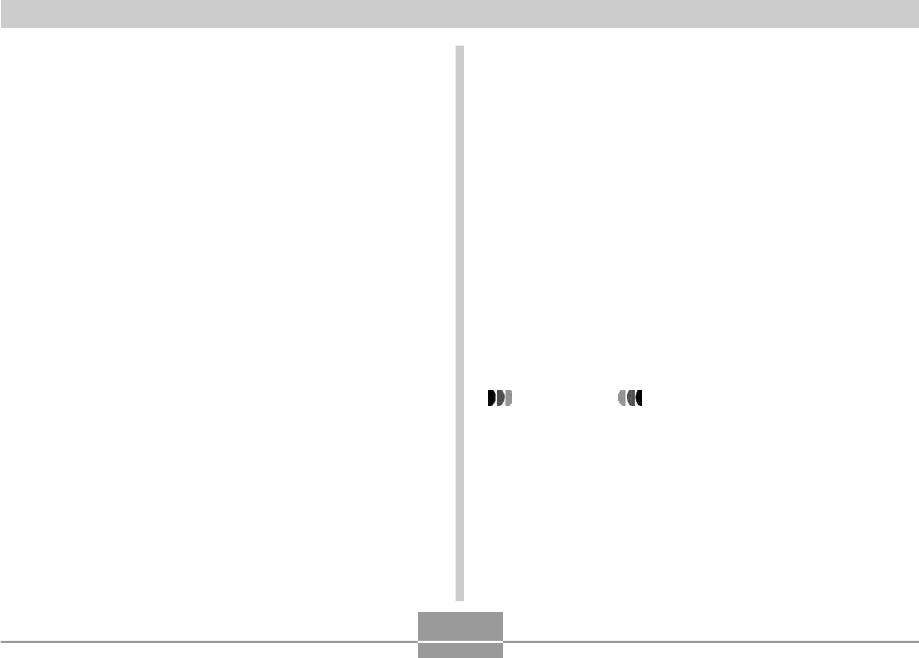
ИСПОЛЬЗОВАНИЕ КАМЕРЫ С КОМПЬЮТЕРОМ
Программа Photo Loader (для Windows/Macintosh)
Direct X (для Windows)
Данное приложение автоматически загружает
Данная программная библиотека предназначена для
фотоснимки в формате JPEG и видеоклипы в формате
поддержки просмотра видеофайлов, записанных
AVI из фотокамеры в компьютер. Photo Loader
Вашей фотокамерой, на компьютере с операционной
автоматически сортирует файлы по дате и создает
системой Windows 98 или 2000. Если Вы используете
HTML-архив для удобства навигации с помощью
Windows XP или Me, то устанавливать DirectX не
стандартного web-браузера. Версия Photo Loader для
нужно.
Windows также включает функцию, упрощающую
отправку снимков по электронной почте.
Acrobat Reader (для Windows/Macintosh)
Данное приложение позволяет просматривать файлы в
* Чтобы подробнее узнать о работе программы см.
формате PDF. Она необходима для чтения инструкции
документацию (файл PDF) на компакт-диске.
по эксплуатации фотокамеры, программ Photo Loader и
Обратитесь к разделу данного руководства “Просмотр
Photohands, которые находятся на прилагаемом
пользовательской документации( файлы PDF)” на стр.
компакт диске.
245 (Windows) и стр. 247 (Macintosh).
* Чтобы подробнее узнать о работе программы см.
Программа Photohands (для Windows)
документацию (файл PDF) на компакт-диске.
Предназначена для простой обработки снимков (цвет,
контраст, яркость, изменение разрешения, поворот,
ВНИМАНИЕ!
обрезка) и их печати (предусмотрена функция печати
даты на снимках).
• Данная инструкция пользователя не включает
информацию о компакт-диске с программой
* Чтобы подробнее узнать о работе программы см.
Kodak EasyShare CD-ROM, который входит в
документацию (файл PDF) на компакт-диске.
комплект с камерой.
241
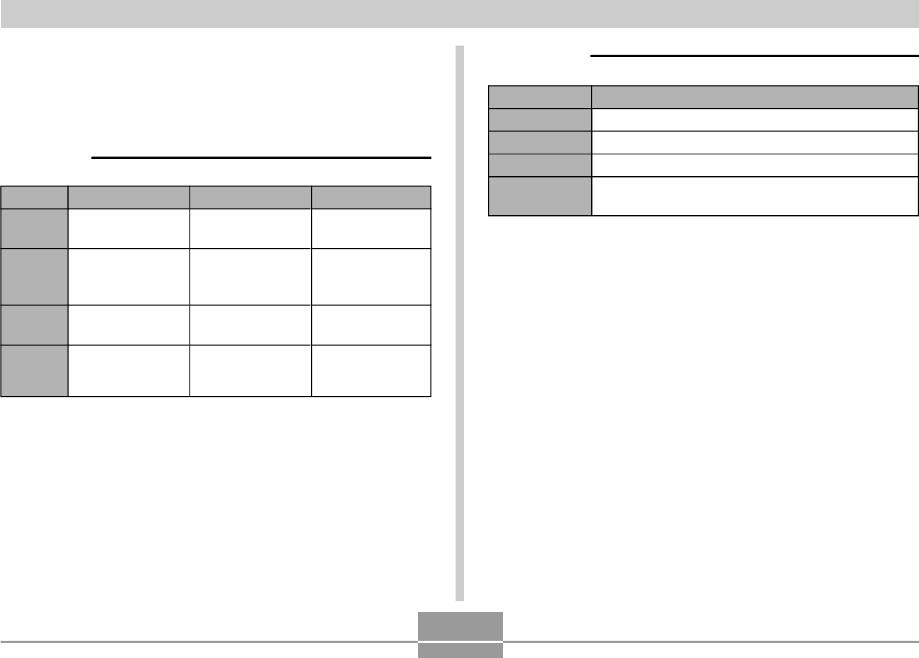
ИСПОЛЬЗОВАНИЕ КАМЕРЫ С КОМПЬЮТЕРОМ
Системные требования
Macintosh
Системные требования различаются в зависимости от
Photo Loader
используемого приложения и операционной системы
ОС
9
следующим образом.
Центр.проц.
Power PC
Windows
ОЗУ
Мин. 32 Мб
Жесткий
Мин. 3 Мб
1
Драйвер USB*
Photo Loader
Photohands
диск
2
XP*
/2000/Me/
ОС
XP/2000/Me/98
XP/2000/Me/98
98
• Соединение USB поддерживается для Macintosh OS 9, 10.1
486 и выше
486 и выше
или 10.2. Для работы не нужно устанавливать специальный
Pentium и
Центр.
(рекомендуется
(рекомендуется
USB-драйвер, достаточно подключить камеру к компьютеру
выше
процессор
Pentium)
Pentium)
через USB-порт.
ОЗУ
–
Мин. 16 Мб
Мин. 64 Мб
Жесткий
–
Мин. 7 Мб
Мин. 10 Мб
диск
1
*
В случае с ОС Windows 2000 не нужно устанавливать драйвер
USB с диска, необходимо использовать встроенный драйвер
системы.
2
*
В Windows XP используйте USB-драйвер системы. Не нужно
устанавливать драйвер USB с диска CASIO.
242
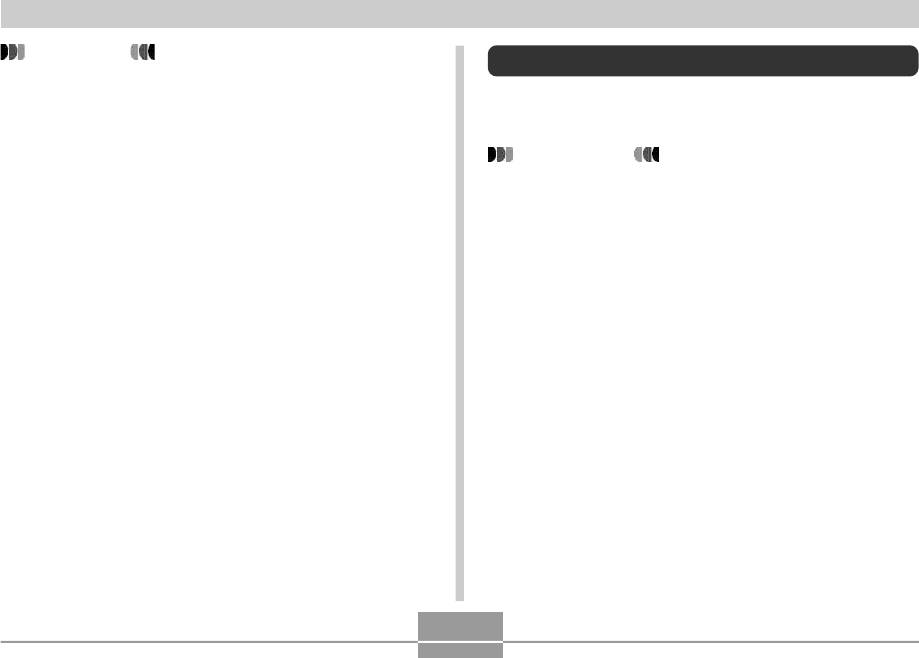
ИСПОЛЬЗОВАНИЕ КАМЕРЫ С КОМПЬЮТЕРОМ
ВНИМАНИЕ!
Установка программ в среде Windows
• Подробная информация о системных
Следуйте дальнейшим указаниям, чтобы установить
требованиях в среде Windows содержится в
программы с прилагаемого компакт-диска.
файле “Readme” на компакт диске CASIO.
• Подробная информация о системных
требованиях в среде Macintosh содержится в
ПРИМЕЧАНИЕ
файле “Readme” на компакт диске CASIO.
• Если на Вашем компьютере уже установлена
• Программное обеспечение с компакт-диска
одна из прилагаемых программ, проверьте ее
CASIO не поддерживает версии Mac OS ниже X
версию. Если версия прилагаемой программы
(10.0).
выше, чем у имеющейся, то установите
• Подробная информация о системных
программу с компакт-диска.
требованиях программы Kodak EasyShare
находится на соответствующем диске с данной
Прилагаемый CD-ROM включает программы и
программой.
инструкции пользователя на разных языках. Проверьте
в меню CD-ROM наличие программ и документации на
нужном языке.
243
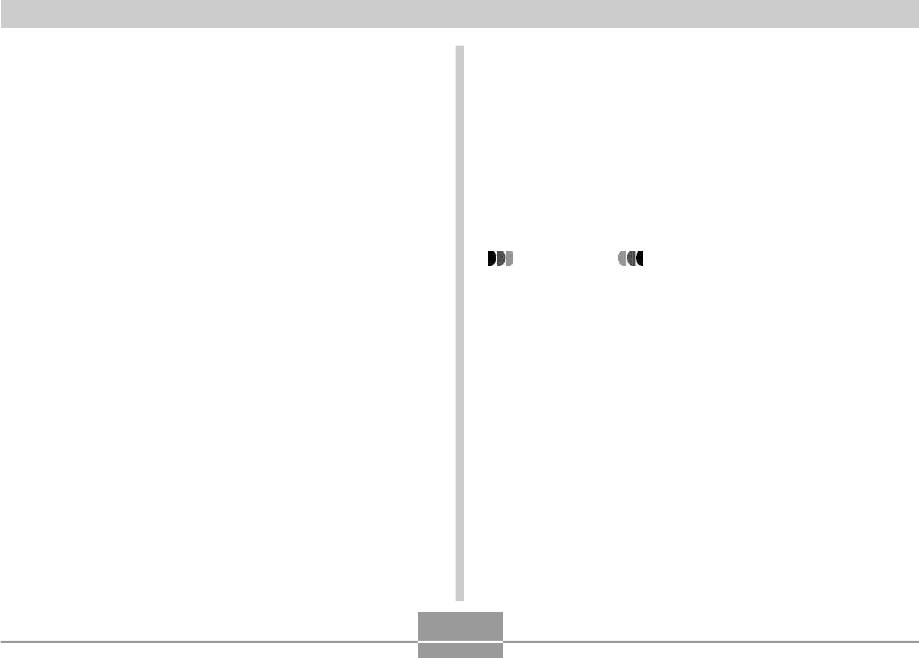
ИСПОЛЬЗОВАНИЕ КАМЕРЫ С КОМПЬЮТЕРОМ
Подготовка к установке
Просмотр файла “Read me”
Включите компьютер и установите CD-ROM в привод.
Перед установкой каждой программы рекомендуется
На экране компьютера должно автоматически
читать файл “Read me”, в котором содержится
появиться основное меню установки программ.
информация, необходимая для установки программы.
• На некоторых компьютерах меню может не
1. Щелкните мышью на кнопке “Read me” в папке
загружаться автоматически. В этом случае зайдите в
основного меню, соответствующей
корневую директорию компакт-диска и щелкните два
раза кнопкой мышки на файле “menu.exe”, чтобы
устанавливаемой программе.
открыть основное меню.
ВНИМАНИЕ!
• Перед обновлением версии или перед
Выбор языка
установкой программы Photo Loader, а также
Сначала нужно выбрать язык. Учтите, что программы
перед ее установкой на другой ПК обязательно
поддерживают не все языки.
прочтите файл “Read me” для того, чтобы не
повредить существующие библиотеки
фотографий.
1. В основном меню щелкните на кнопку выбора
языка и отметьте необходимый язык.
244
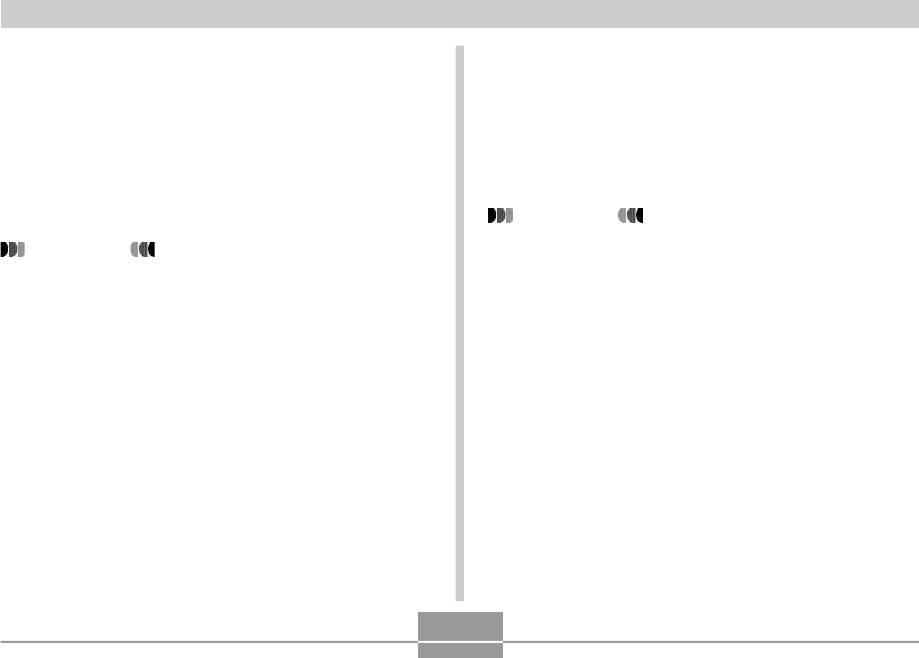
ИСПОЛЬЗОВАНИЕ КАМЕРЫ С КОМПЬЮТЕРОМ
Установка приложения
Просмотр пользовательской
документации
1. Щелкните мышкой на кнопке “Install”
(Установить), соответствующей приложению,
1. В основном меню щелкните мышкой на кнопке
которое Вы хотите установить.
“Manual” (Руководство), относящейся к нужной
программе.
2. На дисплее компьютера появятся сообщения
о дальнейших действиях.
ВНИМАНИЕ!
Для просмотра руководства пользователя
ВНИМАНИЕ!
необходима программа Adobe Acrobat Reader.
• Четко следуйте указаниям установочной
Если на Вашем ПК данной программы нет, то ее
программы. В противном случае можно допустить
можно установить с прилагаемого компакт-диска.
ошибку во время установки Photo Loader, и Вы не
сможете просмотреть существующие
фотобиблиотеки и файлы HTML, которые
автоматически создаются программой Photo
Loader. В некоторых случаях файлы изображений
могут быть потеряны.
• При использовании операционных систем,
отличных от Windows XP, не подключайте
фотокамеру к компьютеру, предварительно не
установив USB-драйвер с прилагаемого компакт-
диска.
245
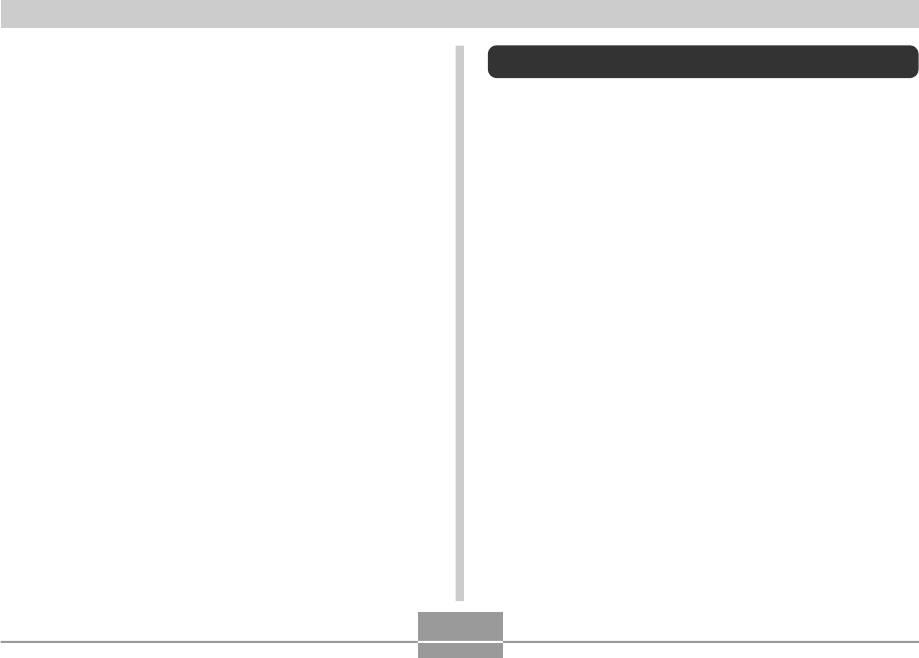
ИСПОЛЬЗОВАНИЕ КАМЕРЫ С КОМПЬЮТЕРОМ
Регистрация пользователя
Установка программ в среде Macintosh
Регистрацию пользователя можно осуществить через
Следуйте дальнейшим указаниям, чтобы установить
Интернет. Для этого, конечно, понадобится компьютер,
программы с прилагаемого компакт-диска.
подключенный к сети Интернет.
1. Щелкните кнопку “Register” (Регистрация).
Установка программ
• В результате автоматически запускается
Следуйте дальнейшим указаниям, чтобы установить
программа веб-браузер, которая осуществляет
программы с прилагаемого компакт-диска.
связь с сайтом регистрации. Следуйте указаниям
по регистрации нового пользователя.
2. После регистрации отключите соединение с
Интернет.
Выход из меню
1. В основном меню щелкните мышкой на кнопке
“Exit” (Выход), чтобы выйти из программы
установки.
246
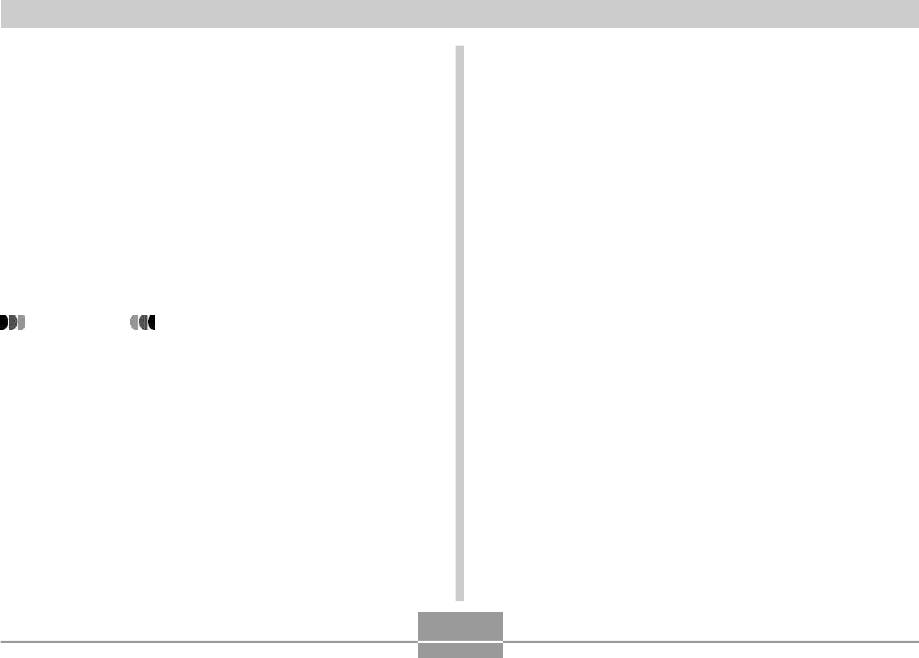
ИСПОЛЬЗОВАНИЕ КАМЕРЫ С КОМПЬЮТЕРОМ
Установка программы Photo Loader
Просмотр пользовательской
документации
1. Откройте папку “Photo Loader”.
Для просмотра файлов руководства пользователя на
компьютере должна быть установлена программа
2. Откройте папку “English”, а затем откройте
Acrobat Reader.
файл “Important”.
3. Откройте папку “Installer”, а затем файл
Просмотр руководства пользователя к
“readme”.
фотокамере
4. Следуйте инструкциям из файла “readme”,
1. На компакт-диске откройте папку “Manual”
чтобы установить программу Photo Loader.
(Руководство).
ВНИМАНИЕ!
2. Откройте папку “Digital Camera” и папку с
• Пользователи, меняющие старую версию Photo
версией руководства на нужном языке.
Loader, и пользователи, использующие данные
управления библиотекой и файлы HTML,
3. Отройте файл с названием “camera_xx.pdf”.
созданные старой версией, должны прочитать
файл “Important” в папке “Photo Loader” и
Символы “xx” являются кодовым обозначением
выполнить процесс обновления файлов
языка (Английский: e, Французский: f,
управления библиотекой. Невыполнение данной
Немецкий: g, Испанский: sp, Итальянский: i,
процедуры может повлечь за собой потерю или
Датский: du, Катайский: ct).
повреждение ранее созданных файлов.
247
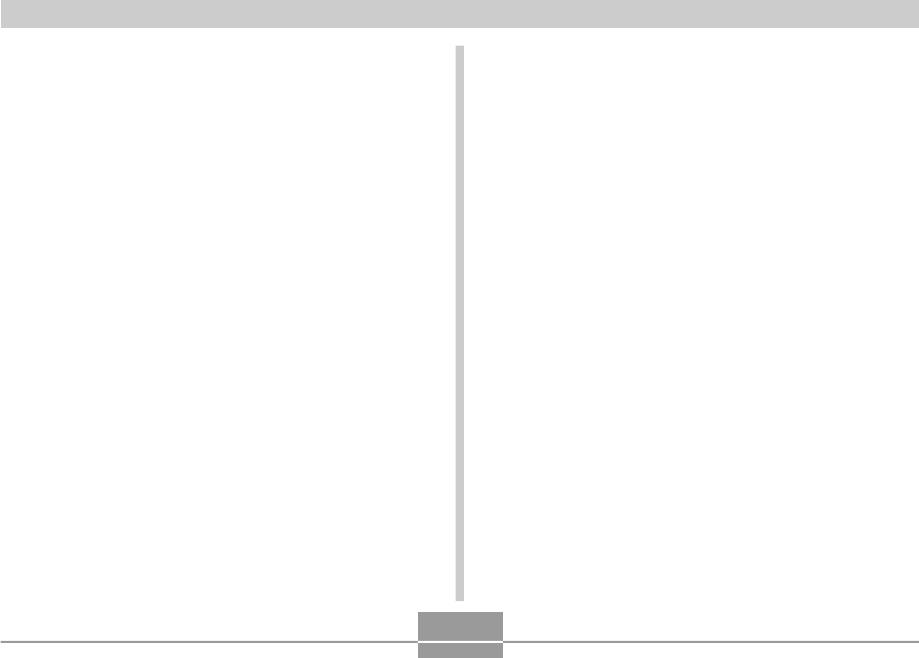
ИСПОЛЬЗОВАНИЕ КАМЕРЫ С КОМПЬЮТЕРОМ
Просмотр руководства пользователя для
программы Photo Loader
1. На компакт-диске откройте папку “Manual”
(Руководство).
2. Откройте папку “Photo Loader” и папку
“English”.
3. Откройте файл “PhotoLoader_english”.
Регистрация пользователя
Регистрация пользователя возможна только через
Интернет. Для этого посетите сайт CASIO:
http://world.casio.com/qv/register/
248






